سؤال
المشكلة: كيفية إصلاح كتابة لوحة المفاتيح بأحرف كبيرة في Windows؟
لدي مشكلة غريبة في لوحة المفاتيح الخاصة بي - فهي تكتب في جميع الأحرف الكبيرة عند إيقاف تشغيل مفتاح Caps Lock ، والعكس صحيح. لست متأكدًا من سبب حدوث ذلك ، لكني أرغب في حل هذا الأمر. أنا أستخدم Windows.
إجابة محلولة
تتميز الكتابة على لوحة المفاتيح بالعديد من الفروق الدقيقة والميزات ، ومن أبرزها مفتاح Caps Lock. يقع على الجانب الأيسر من لوحة المفاتيح ، وهو مفتاح تبديل يقوم بتبديل إدخال الأحرف المكتوبة بين الأحرف الكبيرة (عند التنشيط) والأحرف الصغيرة (عند إلغاء التنشيط). يثبت هذا المفتاح أنه ضروري للعديد من المهام ، مثل كتابة العناوين الرئيسية أو الاختصارات أو التأكيد على كلمات معينة. إنها ميزة مفيدة عندما تظهر الحاجة إلى الكتابة بأحرف كبيرة.
ومع ذلك ، على الرغم من فائدة مفتاح Caps Lock ، يواجه بعض مستخدمي Windows مشكلة غريبة. تبدأ لوحات المفاتيح الخاصة بهم في الكتابة بأحرف كبيرة على الرغم من إيقاف تشغيل مفتاح Caps Lock. ونتيجة لذلك ، وجدوا أنفسهم محاصرين ، يكتبون بالأحرف الكبيرة فقط. يمكن أن تكون هذه المشكلة محبطة بشكل خاص ، خاصةً عندما تعيق الاتصال أو تخلق أخطاء تنسيق في المستندات.
في بعض السيناريوهات الأخرى غير العادية ، أبلغ المستخدمون عن قدرتهم على الكتابة بأحرف صغيرة فقط عند تشغيل مفتاح Caps Lock - وهو خروج واضح عن وظائفه المصممة. لكن لماذا يحدث هذا؟
يمكن أن تنبع هذه المخالفة من قضايا مختلفة. قد يكون خللًا بسيطًا في البرنامج ، والذي يمكن حله غالبًا عن طريق إعادة تشغيل الكمبيوتر أو تحديث برامج تشغيل لوحة المفاتيح. بدلاً من ذلك ، قد يكون ذلك بسبب إعدادات غير صحيحة في تخطيط اللغة أو لوحة المفاتيح ، وهي إحدى ميزات إمكانية الوصول مثل تم تمكين Sticky أو Filter Keys عن غير قصد ، أو حتى البرامج الضارة التي تتداخل مع لوحة المفاتيح العادية عمليات.
يتوفر أدناه دليل مفصل خطوة بخطوة لاستكشاف هذه المشكلات وحلها. سيرشدك خلال العديد من الإجراءات ، بما في ذلك التحقق من إعدادات لوحة المفاتيح ، وتحديث برامج التشغيل الخاصة بك ، وفحص المشكلات المحتملة في إعدادات إمكانية الوصول.
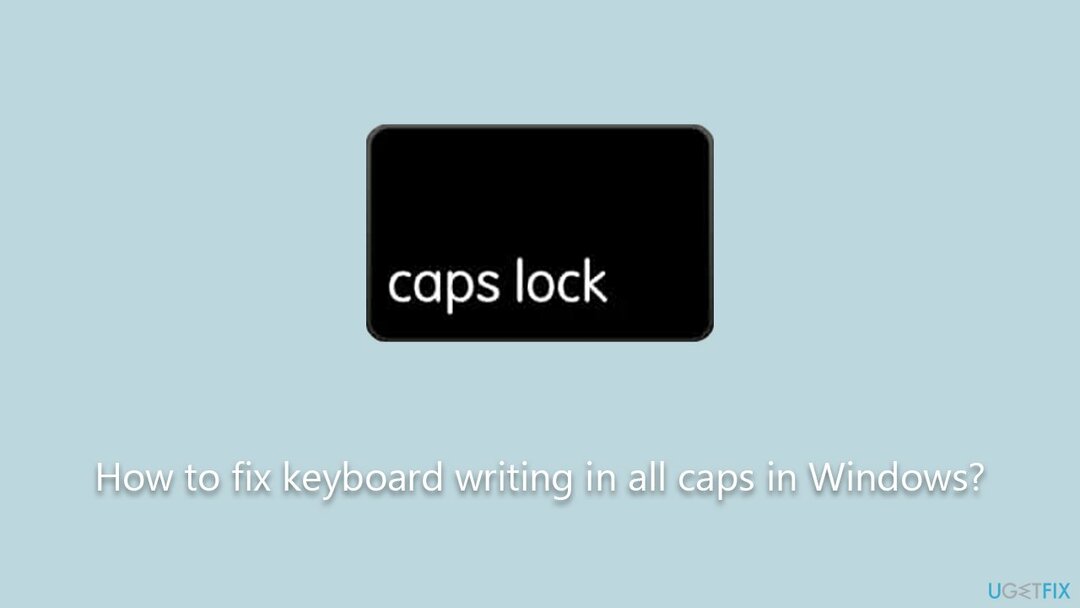
على الرغم من ذلك ، من الجيد دائمًا التفكير في نهج شامل عند التعامل مع مثل هذه المشكلات. على سبيل المثال ، إجراء فحص باستخدام ملف ريستوروغسالة ملابس ماك X9 يمكن لأداة إصلاح الكمبيوتر الشخصي تصحيح أي مشكلات أساسية في Windows قد تتسبب في كتابة لوحة المفاتيح بأحرف كبيرة. يقوم هذا البرنامج بمسح واكتشاف وتصحيح مخالفات النظام ، مما يساهم في بيئة كمبيوتر صحية بشكل عام.
الإصلاح 1. قم بإعادة تشغيل جهاز الحاسوب الخاص بك
لإصلاح النظام التالف ، يجب عليك شراء الإصدار المرخص من ريستورو غسالة ملابس ماك X9.
في كثير من الأحيان ، يمكن أن تؤدي إعادة تشغيل النظام البسيطة إلى إصلاح العديد من مواطن الخلل في البرامج عن طريق إعادة تعيين الحالة الحالية للبرنامج.
- احفظ أي ملفات مفتوحة وأغلق جميع البرامج.
- اضغط على رمز Windows في الزاوية اليسرى السفلية من الشاشة.
- اضغط على رمز الطاقة ثم حدد "إعادة تشغيل."
- انتظر حتى يتم إيقاف تشغيل جهاز الكمبيوتر الخاص بك وإعادة تشغيله.
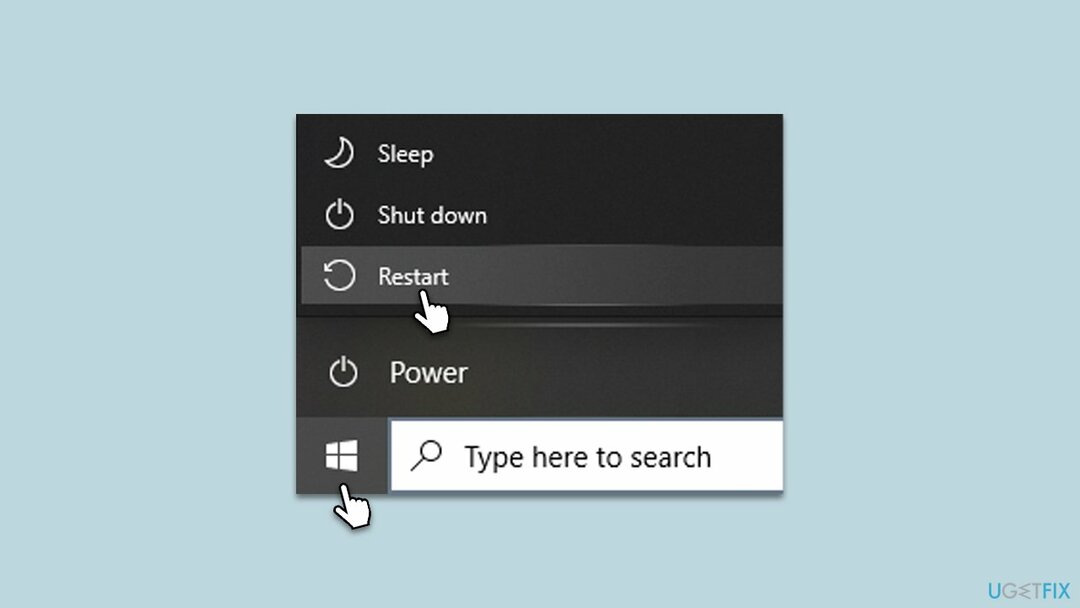
الإصلاح 2. تحقق من لوحة المفاتيح الخاصة بك
لإصلاح النظام التالف ، يجب عليك شراء الإصدار المرخص من ريستورو غسالة ملابس ماك X9.
في بعض الأحيان ، قد يتعطل مفتاح Caps Lock فعليًا أو يصبح غير مستجيب. يمكن أن يساعد التحقق من المفتاح في استبعاد أي مشكلات في الأجهزة.
- تحقق مما إذا كان مفتاح Caps Lock هو عالق جسديا. إذا كان الأمر كذلك ، فقم بإزالته برفق وأعد إدخاله.
- اختبر مفتاح Caps Lock لمعرفة ما إذا كان كذلك متجاوب عند الضغط عليه.
- إذا كان ذلك ممكنًا ، فحاول استخدام ملف لوحة مفاتيح مختلفة لمعرفة ما إذا كانت المشكلة قائمة.
الإصلاح 3. تحديث برامج تشغيل لوحة المفاتيح
لإصلاح النظام التالف ، يجب عليك شراء الإصدار المرخص من ريستورو غسالة ملابس ماك X9.
يمكن أن تتسبب برامج تشغيل لوحة المفاتيح القديمة أو الفاسدة في حدوث مشكلات في الوظائف. يمكن أن يؤدي تحديثها إلى حل المشكلة.
- يفتح مدير الجهاز عن طريق كتابته في شريط بحث Windows.
- التوسع في "لوحات المفاتيح" قسم.
- انقر بزر الماوس الأيمن على لوحة المفاتيح وحدد "تحديث السائق.”
- اتبع التعليمات و اعادة التشغيل جهاز الكمبيوتر الخاص بك بمجرد الانتهاء.
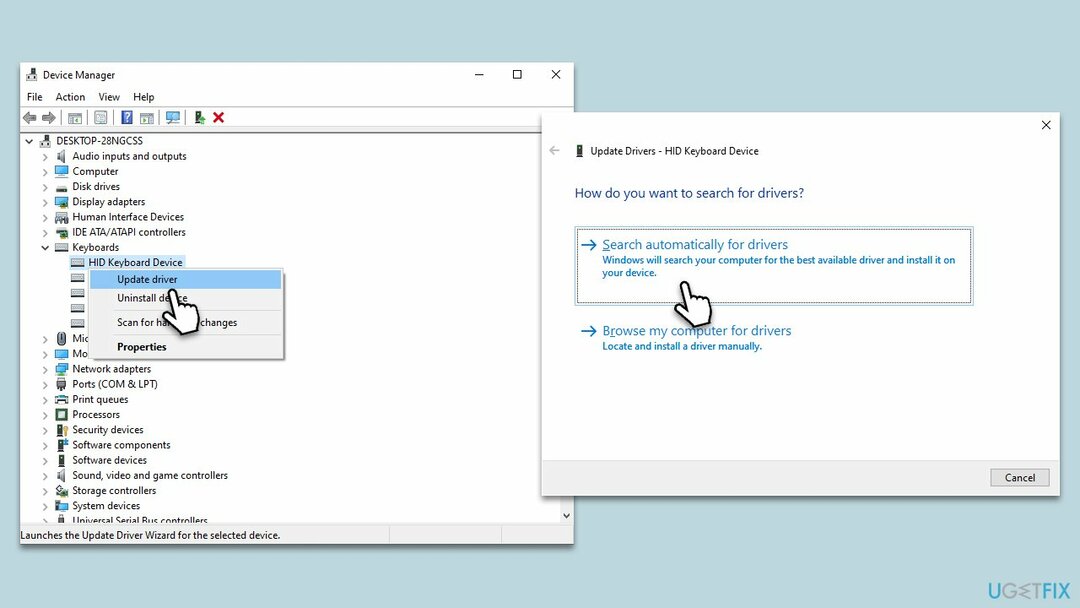
الإصلاح 4. تحقق من إعدادات اللغة
لإصلاح النظام التالف ، يجب عليك شراء الإصدار المرخص من ريستورو غسالة ملابس ماك X9.
يمكن أن تتسبب إعدادات اللغة غير الصحيحة في حدوث مشكلات في الكتابة. يمكن أن يؤدي التحقق من هذه الإعدادات وضبطها إلى حل المشكلة.
- افتح الإعدادات بالضغط على مفتاح Windows + I.
- انقر فوق "الوقت واللغة،" ثم "لغة."
- تحقق مما إذا كان اللغة الصحيحة iمجموعة ق. إذا لم يكن كذلك ، أضف لغتك المفضلة.
- تحقق من تخطيط لوحة المفاتيح ضمن نفس إعدادات اللغة. إذا كان غير صحيح ، فحدد ملف التخطيط المفضل.
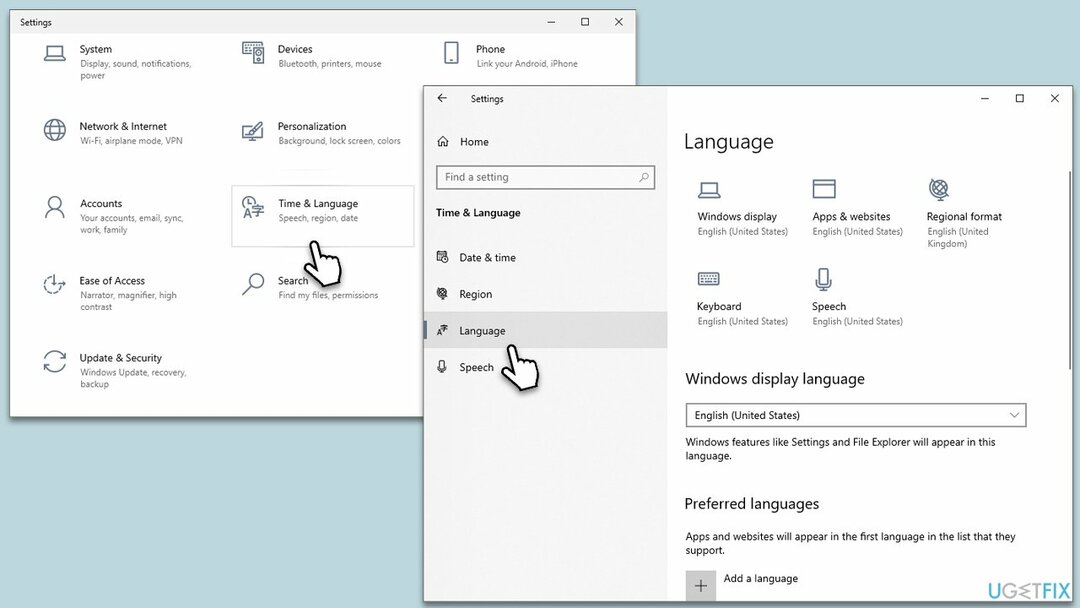
الإصلاح 5. تحقق من تنسيق النص الخاص بك [Microsoft Word]
لإصلاح النظام التالف ، يجب عليك شراء الإصدار المرخص من ريستورو غسالة ملابس ماك X9.
قال بعض المستخدمين إن لديهم مشكلات مع الأحرف الاستهلالية الكاملة في Microsoft Word فقط. إذا كان الأمر كذلك ، فيجب عليك تعطيل خيار All caps على النحو التالي:
- تسليط الضوء النص الذي يظهر بأحرف كبيرة.
- انقر بزر الماوس الأيمن فوق النص المميز وحدد "الخط".
- في مربع الحوار "الخط" ، ابحث عن "كل قبعات"ضمن مربع الاختيار "تأثيرات" قسم.
- إذا تم تحديد المربع ، فقم بإلغاء تحديده وانقر فوق "نعم."
- يجب أن يعود النص المميز الآن إلى حالته الأصلية.
يجب عليك أيضًا التحقق من إعداد الأنماط (والذي يمكن أن يؤدي إلى كتابة لوحة المفاتيح بأحرف كبيرة أيضًا) على النحو التالي:
- قم بتمييز النص الذي يظهر بأحرف كبيرة.
- انتقل إلى "بيت" علامة التبويب في الشريط ، وحدد موقع ملف "الأنماط" مجموعة.
- انقر فوق السهم الموجود في الركن الأيمن السفلي من ملف "الأنماط" المجموعة لفتح جزء الأنماط.
- في جزء الأنماط ، مرر مؤشر الماوس فوق النمط المطبق على النص المميز ، وانقر بزر الماوس الأيمن وحدد "يُعدِّل" من القائمة المنسدلة.
- في ال "تعديل النمط"، انقر فوق "شكل" ثم حدد "الخط".
- في مربع الحوار "الخط" ، تأكد من أن "كل قبعات"ضمن مربع الاختيار "تأثيرات" القسم غير محدد ، ثم انقر فوق "نعم" مرتين.
- يجب أن يعود النص الآن إلى حالته الأصلية.
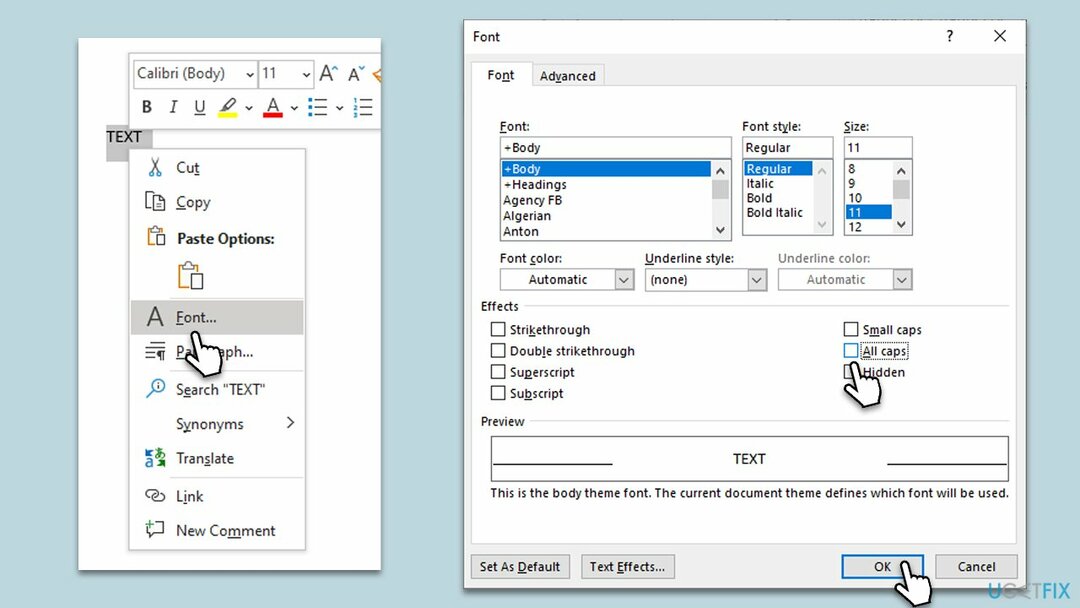
قم بإصلاح أخطائك تلقائيًا
يحاول فريق ugetfix.com بذل قصارى جهده لمساعدة المستخدمين في العثور على أفضل الحلول للقضاء على أخطائهم. إذا كنت لا تريد المعاناة مع تقنيات الإصلاح اليدوي ، فيرجى استخدام البرنامج التلقائي. تم اختبار جميع المنتجات الموصى بها والموافقة عليها من قبل المتخصصين لدينا. الأدوات التي يمكنك استخدامها لإصلاح الخطأ مدرجة أدناه:
يعرض
افعلها الآن!
تنزيل Fixسعادة
يضمن
افعلها الآن!
تنزيل Fixسعادة
يضمن
إذا فشلت في إصلاح الخطأ الخاص بك باستخدام ريستوروغسالة ملابس ماك X9، تواصل مع فريق الدعم للحصول على المساعدة. من فضلك ، أخبرنا بكل التفاصيل التي تعتقد أنه يجب أن نعرفها عن مشكلتك.
تستخدم عملية الإصلاح الحاصلة على براءة اختراع قاعدة بيانات تضم 25 مليون مكون يمكنها استبدال أي ملف تالف أو مفقود على كمبيوتر المستخدم.
لإصلاح النظام التالف ، يجب عليك شراء الإصدار المرخص من ريستورو أداة إزالة البرامج الضارة.لإصلاح النظام التالف ، يجب عليك شراء الإصدار المرخص من غسالة ملابس ماك X9 أداة إزالة البرامج الضارة.
تعد الشبكة الخاصة الافتراضية أمرًا بالغ الأهمية عندما يتعلق الأمر خصوصية المستخدم. لا يمكن استخدام أدوات التتبع عبر الإنترنت مثل ملفات تعريف الارتباط فقط من خلال منصات وسائل التواصل الاجتماعي والمواقع الإلكترونية الأخرى ولكن أيضًا من قِبل مزود خدمة الإنترنت والحكومة. حتى إذا قمت بتطبيق الإعدادات الأكثر أمانًا عبر متصفح الويب الخاص بك ، فلا يزال من الممكن تتبعك عبر التطبيقات المتصلة بالإنترنت. بالإضافة إلى ذلك ، لا تعد المتصفحات التي تركز على الخصوصية مثل Tor خيارًا مثاليًا نظرًا لانخفاض سرعات الاتصال. أفضل حل لخصوصيتك المطلقة هو الوصول إلى الإنترنت الخاص - كن مجهول الهوية وآمن على الإنترنت.
يعد برنامج استعادة البيانات أحد الخيارات التي يمكن أن تساعدك استعادة الملفات الخاصة بك. بمجرد حذف ملف ، لا يتلاشى في فراغ - فهو يظل على نظامك طالما لم تتم كتابة بيانات جديدة فوقه. استعادة البيانات برو هو برنامج استرداد يقوم بالبحث عن نسخ عاملة من الملفات المحذوفة داخل محرك الأقراص الثابتة. باستخدام الأداة ، يمكنك منع فقدان المستندات القيمة والعمل المدرسي والصور الشخصية والملفات الهامة الأخرى.